Nummers toe te voegen op een iPod is erg makkelijk, alles wat er nodig is een computer, iTunes, en de kabel die bij uw iPod. Om liedjes op een iPod te uploaden, volgt u deze instructies.
Stappen
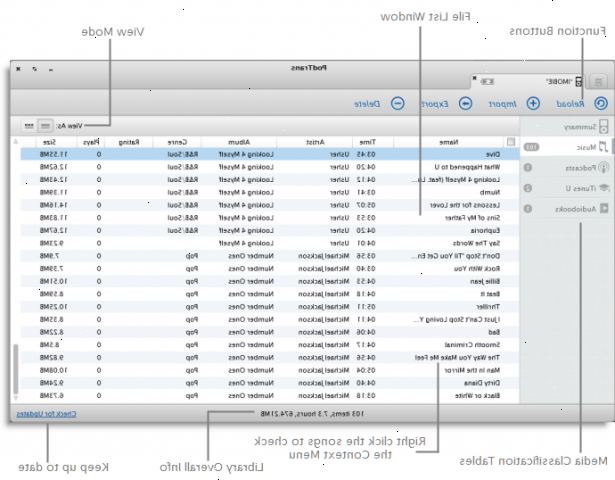
- 1Download itunes indien nodig. Het is gratis en je kunt het verkrijgen van de website van Apple. Sommige iPods komen zelfs met installatie-cd's, wat handig is als u een trage internetverbinding. (Als u een oude computer, zorg ervoor dat het voldoet aan de eisen.)
- Als u nog nooit iTunes hebt gebruikt, kunt u deze handleiding lezen.
- 2Muziek toevoegen aan itunes indien nodig.
- Scan uw computer liedjes toe te voegen aan de bibliotheek. Ga naar Bestand> Map aan bibliotheek toevoegen en blader naar de map of mappen die al uw muziek bevat.
- Koop muziek van de iTunes Music Store of importeren nummers van een cd met iTunes.
- Scan uw computer liedjes toe te voegen aan de bibliotheek. Ga naar Bestand> Map aan bibliotheek toevoegen en blader naar de map of mappen die al uw muziek bevat.
- 3Sluit uw iPod aan op uw computer met de USB-kabel die bij de iPod is geleverd. Uw iTunes moet het onmiddellijk herkennen: de iPod-scherm zelf mag zeggen niet loskoppelen of uitwerpen voordat u deze loskoppelt.
- Als de iPod niet aangesloten is op een computer voordat, volgt u de instructies voor het benoemen van uw iPod en het wijzigen van de oorspronkelijke instellingen.
- Als de iPod niet aangesloten is op een computer voordat, volgt u de instructies voor het benoemen van uw iPod en het wijzigen van de oorspronkelijke instellingen.
- 4Klik op je ipod icoon.
- 5Onder uw ipod tabblad samenvatting, scroll naar beneden om opties en selecteer de gewenste instellingen. Beslissen of alleen gecontroleerd media synchroniseren, handmatig beheer van media, enz. Merk op dat deze opties kunnen variëren afhankelijk van uw iPod.
- Merk op dat het synchroniseren van alle nummers van je iPod die niet in uw bibliotheek zal verwijderen. Dit zou alleen een probleem zijn als u eerder muziek hebt toegevoegd aan uw iPod vanaf een andere computer. Als u niet wilt dat uw nieuwe muziek aan de oude te vervangen, kiest u handmatig beheren muziek en video's. Van daaruit kunt u gewoon terug gaan naar Bibliotheek> Muziek in het linker navigatievenster klik en sleep media van uw iTunes naar de iPod-symbool.
- Merk op dat het synchroniseren van alle nummers van je iPod die niet in uw bibliotheek zal verwijderen. Dit zou alleen een probleem zijn als u eerder muziek hebt toegevoegd aan uw iPod vanaf een andere computer. Als u niet wilt dat uw nieuwe muziek aan de oude te vervangen, kiest u handmatig beheren muziek en video's. Van daaruit kunt u gewoon terug gaan naar Bibliotheek> Muziek in het linker navigatievenster klik en sleep media van uw iTunes naar de iPod-symbool.
- 6Klik op het tabblad muziek.
- 7Selecteer de gewenste instellingen. Als je iPod er is plaats en u wilt niet te knoeien met de instellingen, gewoon laten Gehele muziekbibliotheek controleren onder Sync Music opties of kies Geselecteerde afspeellijsten, artiesten, albums en genres en check hieronder de gewenste opties. (Merk op dat uw exacte opties kunnen variëren afhankelijk van het model van uw iPod.)
- 8Als u tevreden bent met uw instellingen, klikt u op toepassen. De muziek zal beginnen synchroniseren met je iPod.
- 9Wanneer de overdracht is gedaan, goed koppelt uw iPod met behulp van de eject-knop (zie waarschuwingen).
- 10Luister naar je nieuwe songs!
Tips
- Stel de iPod op de computer die u van plan bent om het te gebruiken op. Een iPod opgezet met een Macintosh zal moeten hebben alle nummers geschrapt om het te gebruiken op een Windows-besturingssysteem. Dit hoeft slechts eenmalig worden gedaan als u computers, maar gewoon om minder gedoe te maken, proberen om de iPod te gebruiken op slechts een computer.
- Er zijn vaak gratis nummers op iTunes.
Waarschuwingen
- Zorg ervoor dat u de iPod goed los om problemen of verlies van bestanden te vermijden op je iPod. Klik op de uitwerpknop naast het iPod-symbool in iTunes of in de rechter-bovenhoek, dan wachten tot de iPod loskoppelen totdat het bericht op het scherm zegt dat het veilig is. Als je iTunes stoppen, sleept u het iPod-pictogram op uw bureaublad naar de prullenmand te werpen (Mac) of, indien van toepassing, klik met de rechtermuisknop op het iPod-pictogram op uw bureaublad op een Windows-pc.
Dingen die je nodig hebt
- USB-connector kabel
- iTunes met muziek
- iPod
- Computer
